Korkeat ping- ja viiveongelmat johtuvat yleensä epävakaasta yhteydestä
- Korkea ping ja viive Call of Duty Vanguardissa voivat johtua huonosta Internet-yhteydestä, paljon kaistanleveyttä kuluttavista sovelluksista ja peliasetuksista.
- Sulje selaimet ja muut taustasovellukset ongelman korjaamiseksi. Voit myös parantaa pelikokemustasi päivittämällä verkko- ja näytönohjaimesi.
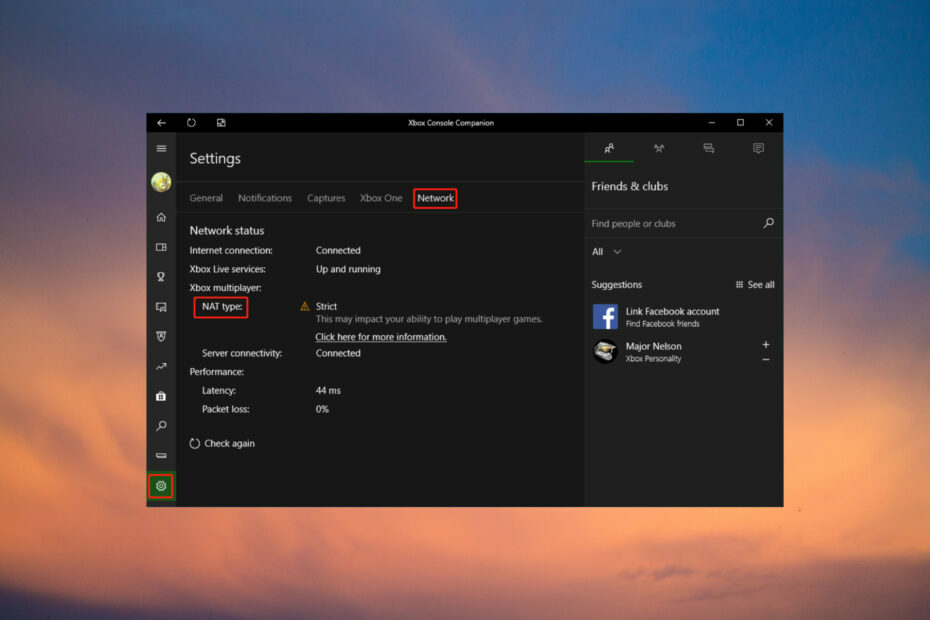
XASENNA NAPSAUTTAMALLA LATAA TIEDOSTOA
Tämä ohjelmisto pitää ohjaimet käynnissä ja suojaa näin yleisiltä tietokonevirheiltä ja laitteistovikoilta. Tarkista kaikki ohjaimesi nyt kolmella helpolla vaiheella:
- Lataa DriverFix (vahvistettu lataustiedosto).
- Klikkaus Aloita skannaus löytääksesi kaikki ongelmalliset ajurit.
- Klikkaus Päivitä ajurit saada uusia versioita ja välttää järjestelmän toimintahäiriöt.
- DriverFix on ladannut 0 lukijat tässä kuussa.
Korkea ping ja viive muiden lisäksi Call of Duty -bugit ovat joitakin harvoja online-pelaamisen vikoja, jotka ärsyttävät pelaajia eniten.
Voit korjata sen sulkemalla muistia ja kaistanleveyttä vaativat tehtävät, jotka ovat käynnissä samanaikaisesti pelin kanssa. Reitittimen uudelleenkäynnistäminen ja DNS-palvelimen vaihtaminen voivat myös auttaa.
Mikä aiheuttaa korkean pingin ja viiveen Call of Duty Vanguardissa?
Laukaisupelien viiveen ja pingien syyt ovat samat kaikkialla. Jotkut syyt siihen, miksi näet sen Call of Duty Vanguardissa, ovat:
- VPN: n käyttäminen – AAA-pelien, kuten CoD Vanguardin, pelaaminen VPN: llä voi aiheuttaa yhteysongelmia, kuten korkean latenssin, mikä johtaa lopulta viiveeseen. Meillä on oma opas kuinka korjata korkea ping, kun käytät peli VPN: tä.
- Verkkoyhteys – Monien pelaajien mukaan langattoman verkon käyttäminen Call of Duty Vanguardin verkossa johtaa korkeaan pingiin ja viiveeseen.
- Kaistanleveyskilpailu – Useat ohjelmat ja sovellukset, jotka kuluttavat ja kilpailevat kaistanleveydestä samassa laitteessa, voivat aiheuttaa verkon ruuhkautumista. Tästä syystä korkea ping ja viive CoD Vanguardissa.
- CoD Vanguard -palvelinongelma – Jos pelipalvelin on katkaistu, korkea ping ja viive ovat varmasti tapahtumassa. Silloin tämä ei koske vain sinua vaan kaikkia pelaajia.
- Järjestelmäresurssien allokointi – Useat sovellukset ja ohjelmat, jotka jakavat järjestelmäresursseja pelin kanssa, voivat myös aiheuttaa korkean ping- ja pakettien menetys Call of Duty Vanguardissa.
Riippumatta syystä, yksi tai useampi alla olevista korjauksista ratkaisee ongelman puolestasi.
Kuinka voin korjata korkean pingin ja viiveen Call of Duty Vanguardissa?
Ennen kuin siirryt tämän artikkelin edistyneeseen ratkaisuun, kokeile alla olevia pikakorjauksia:
- Tarkista pelipalvelimen tila osoitteessa Activision-palvelimen sivu. Jos pelipalvelin ei toimi, sinun on odotettava, kunnes palvelin alkaa taas toimia.
- Tämä parantaa suorituskykyä, kun enemmän järjestelmäresursseja käytetään pelin suorittamiseen. Voit tarkistaa kuinka asettaa tehtävän prioriteetti Windowsissa tässä.
- Langattomat verkot ovat alttiita häiriöille ja Wi-Fi-pakettien menetys. Kiinteä verkko on vakaampi ja voi olla kaikki mitä tarvitset kaikkien ärsyttävien pingien ja viiveiden poistamiseen.
- Älä yhdistä useita laitteita, jos haluat käyttää langatonta verkkoa pelaamiseen. Tämä auttaa välttämään kilpailun kaistanleveydestä.
Jos mikään yllä olevista ei toimi sinulle, yritä korjata ongelma seuraavilla edistyneillä vianmääritysmenetelmillä.
1. Päivitä näytönohjain
- Lehdistö Windows + R avain käynnistääksesi Juosta ikkunassa, kirjoita seuraava komento tekstitilaan ja napsauta OK:
devmgmt.msc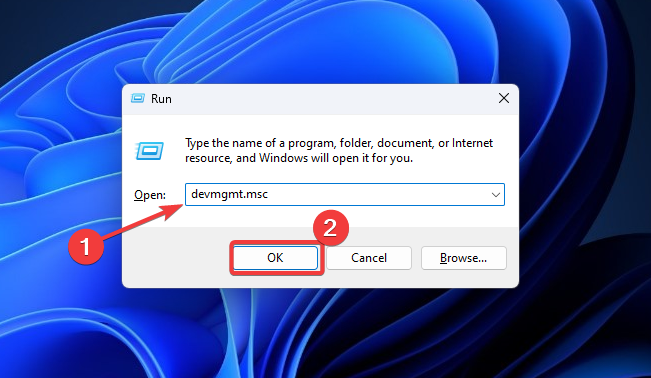
- Laajentaa Näytön sovittimet nähdäksesi ohjaimen, jonka haluat päivittää, napsauta sitä hiiren kakkospainikkeella ja valitse Päivitä ohjain.
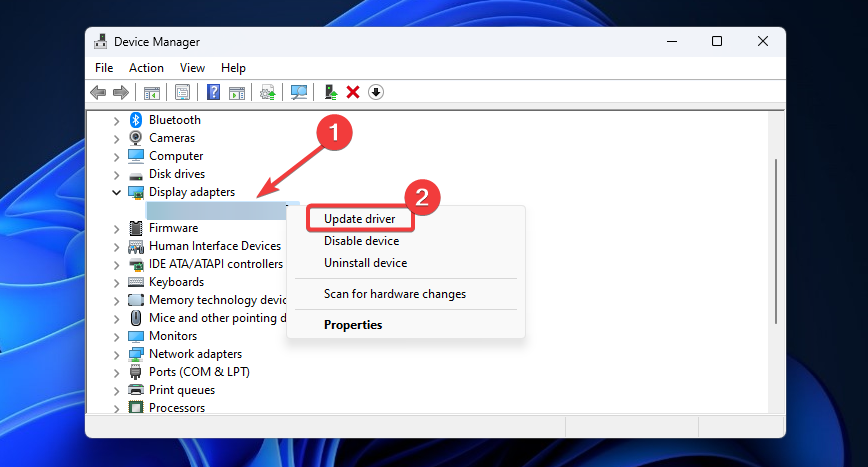
- Valitse Hae ohjaimia automaattisesti ja suorita prosessi loppuun noudattamalla näytön kehotteita.
Asiantuntijan vinkki:
Sponsoroitu
Joitakin PC-ongelmia on vaikea ratkaista, varsinkin kun kyse on vioittuneista arkistoista tai puuttuvista Windows-tiedostoista. Jos sinulla on ongelmia virheen korjaamisessa, järjestelmäsi voi olla osittain rikki.
Suosittelemme asentamaan Restoron, työkalun, joka skannaa koneesi ja tunnistaa vian.
Klikkaa tästä ladataksesi ja aloittaaksesi korjaamisen.
Käynnistä laite uudelleen ja tarkista, ovatko korkea ping ja viive hävinneet. Jos haluat tietää lisää menetelmiä näytönohjaimen päivittämiseen, lue tämä viesti aiheesta kuinka päivittää näytönohjaimet Windows 11:ssä.
Varmista, että kaikki sujuu hyvin ja vältät kaikenlaiset GPU-ohjainvirheet, varmista, että käytät täydellistä ohjainpäivitysavustaja, joka ratkaisee ongelmasi vain muutamalla napsautuksella, ja suosittelemme DriverFix. Päivitä ohjaimet turvallisesti noudattamalla näitä helppoja ohjeita:
- Lataa ja asenna DriverFix.
- Käynnistä ohjelmisto.
- Odota, että DriverFix havaitsee kaikki vialliset ajurit.
- Sovellus näyttää nyt kaikki ohjaimet, joissa on ongelmia, ja sinun on vain valittava ne, jotka haluat korjata.
- Odota, että sovellus lataa ja asentaa uusimmat ohjaimet.
- Uudelleenkäynnistää tietokoneellesi, jotta muutokset tulevat voimaan.

DriverFix
Pidä grafiikkasuorituskykysi suorituskyvyn huipulla murehtimatta sen ohjaimista.
Vieraile verkkosivustolla
Vastuuvapauslauseke: tämä ohjelma on päivitettävä ilmaisesta versiosta tiettyjen toimien suorittamiseksi.
2. Muuta DNS-palvelimesi osoite
- Avaa ikkunat Aloitusvalikko ja valitse asetukset.

- Klikkaa Verkko ja internet vasemmassa ruudussa ja valitse Ethernet.
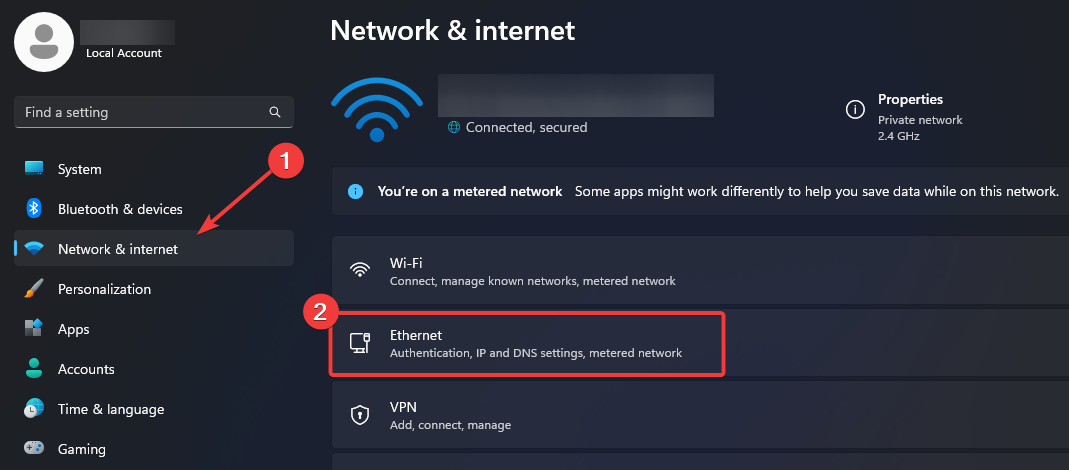
- Navigoida johonkin DNS-palvelimen määritys ja napsauta Muokata.
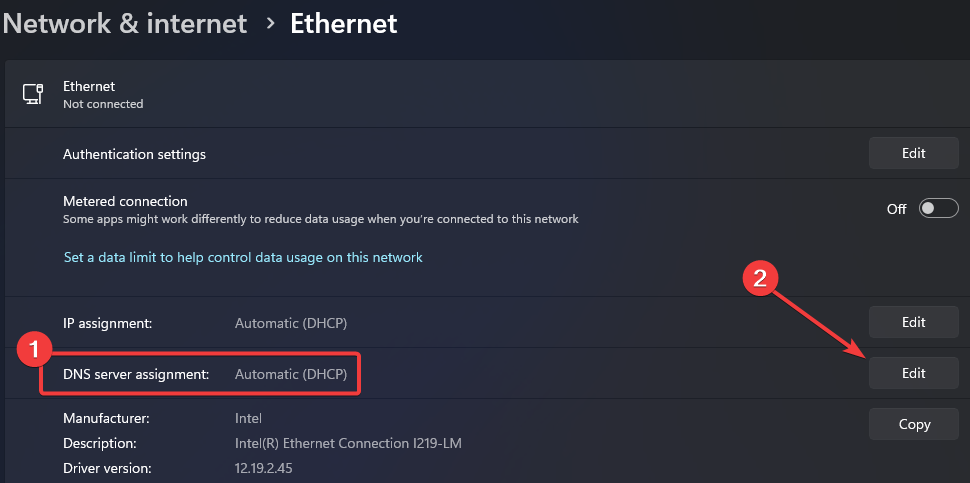
- Vaihtaa Manuaalinen ja vaihda Päällä alla olevaa painiketta IPv4.
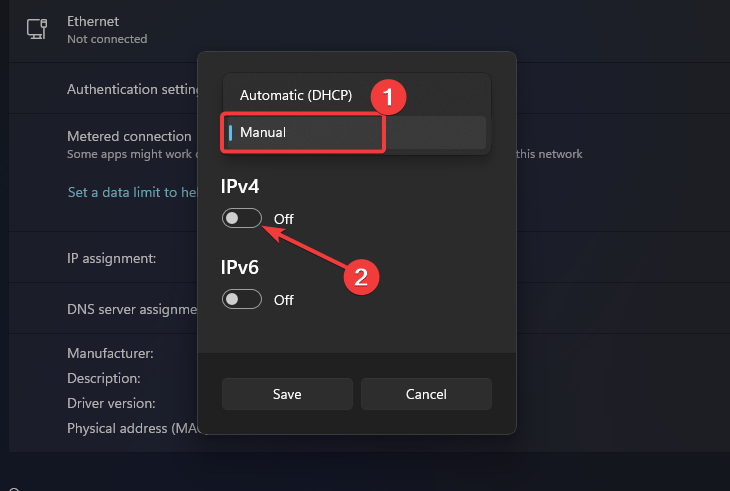
- varten Ensisijainen DNS, syöttö 8.8.8.8, varten Vaihtoehtoinen DNS, käytä 8.8.4.4ja napsauta Tallentaa -painiketta.
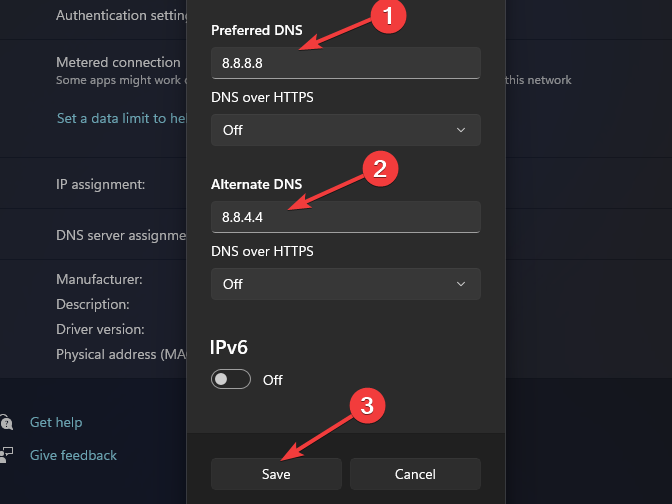
Jotta nämä muutokset olisivat tehokkaita, sinun on ehkä tyhjennettävä DNS-välimuisti. Tämä ohje päällä kuinka tyhjentää DNS-palvelimen välimuisti voi olla apua.
- Näin korjaat Steam-virhekoodin E20 2 minuutissa
- Korjaus: Käyttäjä peruutti toiminnon (0x4C7)
- Steam-virhekoodi E8: mitä se tarkoittaa ja kuinka korjata se
3. Poista on-demand-tekstuurisuoratoisto käytöstä
- Avata ASETUKSET Call of Duty Vanguardissa ja vaihda kohtaan GRAFIIKKA -välilehti.
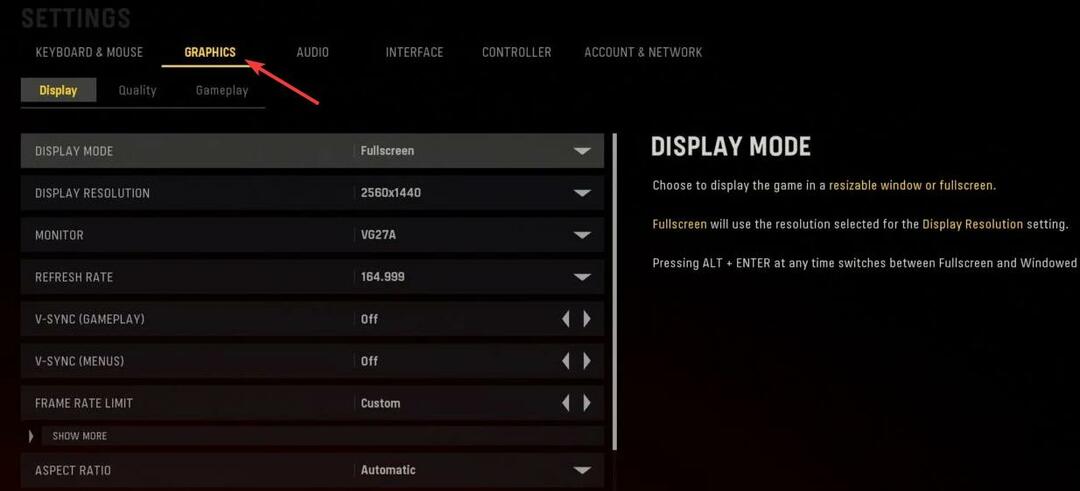
- Napsauta seuraavaksi Näyttö alivalikko ja vieritä alas valitaksesi PYYNNISSÄ TEKSTUURI STRAAMING.
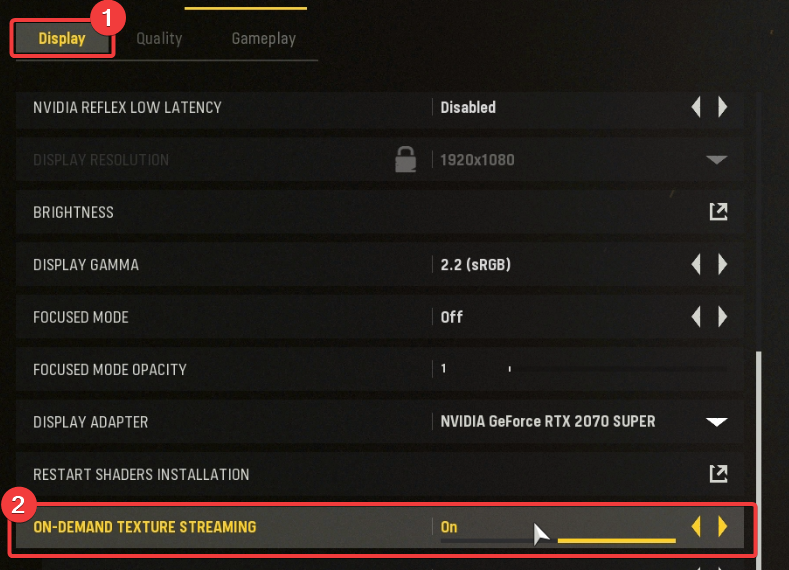
- Kytke pois päältä PYYNNISSÄ TEKSTUURI STRAAMING ja käynnistä peli uudelleen.
Saatat huomata, että asetuksiasi ei tallenneta, kun käynnistät pelin uudelleen. Call of Duty ei tallenna asetuksia on yleinen ongelma. Kaikki mitä tarvitset korjata, on oppaassamme.
4. Poista VBS käytöstä Windows 11:ssä
- Klikkaa Aloitusvalikko tehtäväpalkissa ja valitse Asetukset.

- Vieritä alas kohtaan Yksityisyys ja turvallisuus ja klikkaa Windowsin suojaus.
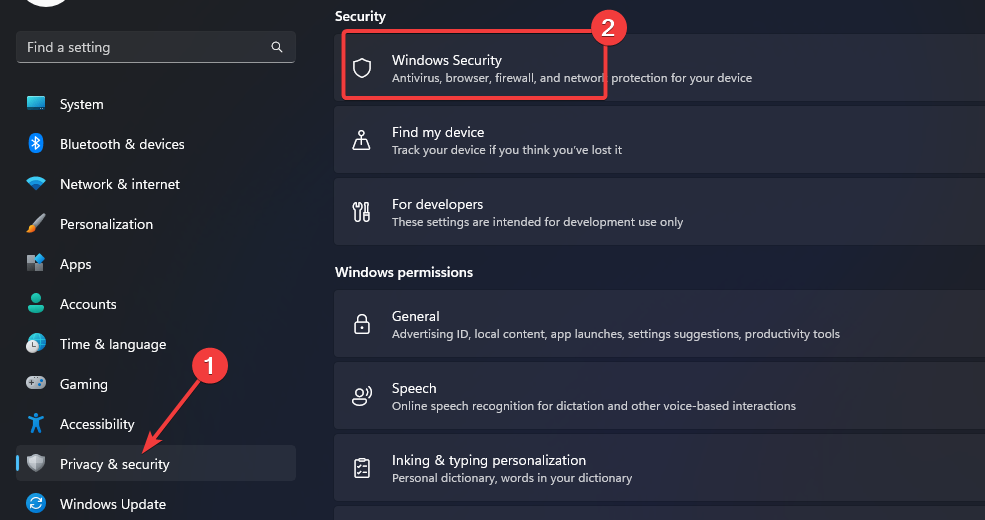
- Valitse seuraavaksi Laitteen suojaus.
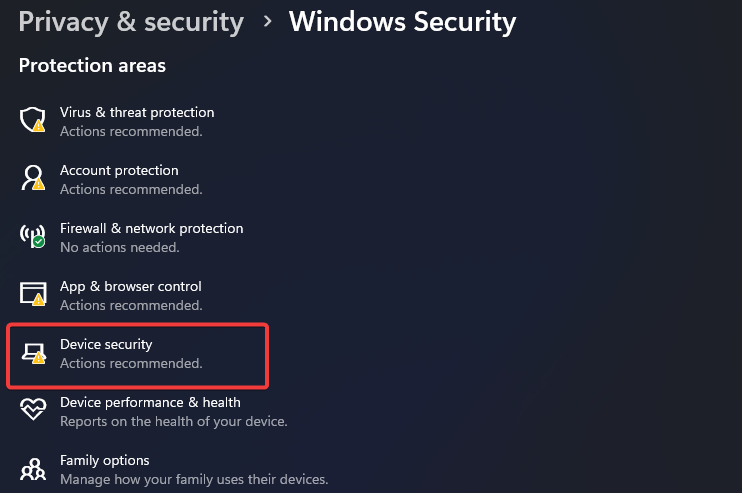
- Alla Ytimen eristys, Klikkaa Ydineristyksen yksityiskohdat.
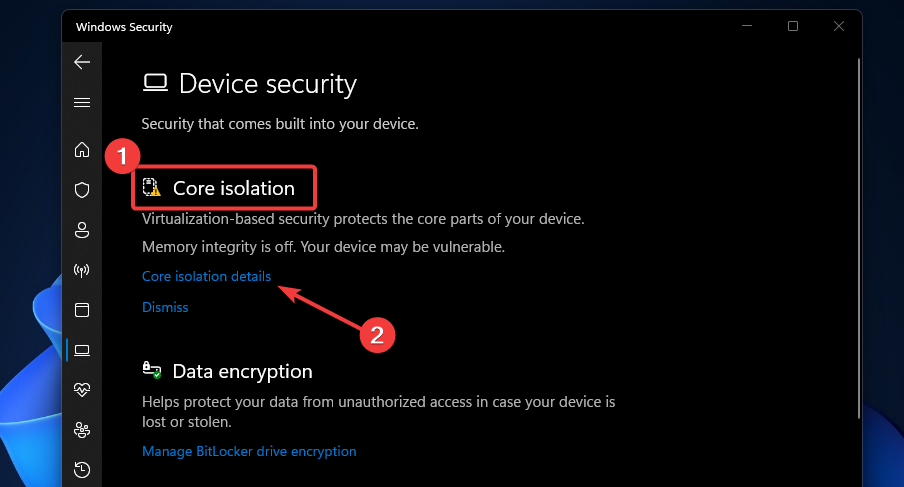
- Vaihda Vinossa alla olevaa radiopainiketta Muistin eheys.
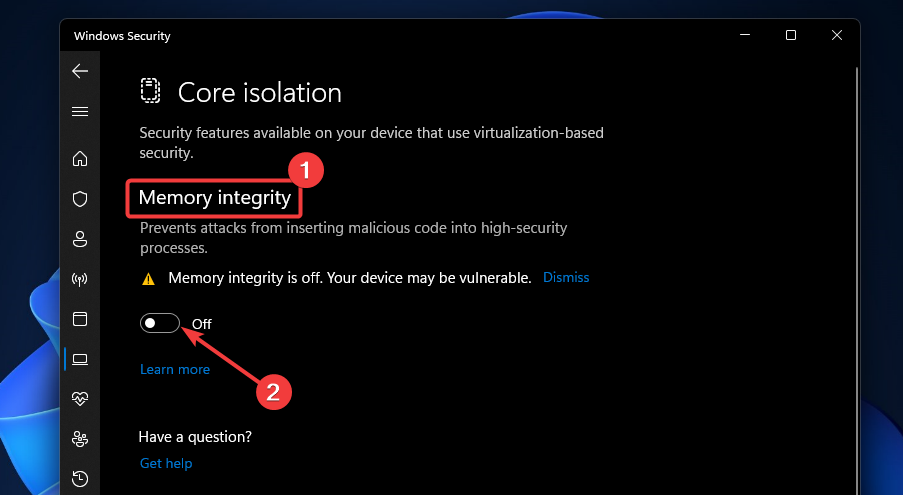
5. Poista Windowsin suojaus käytöstä Call of Duty Vanguardissa
- Klikkaa Hae painike, kirjoita Windowsin suojaus hakukentässä ja napsauta Paras ottelu tulos.
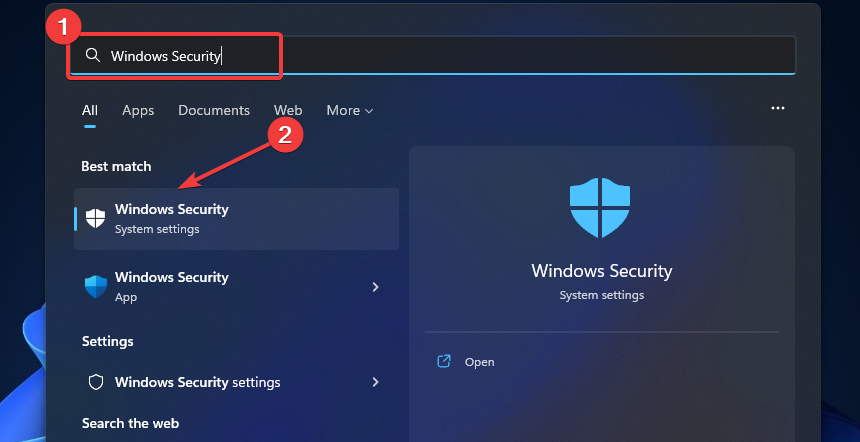
- Valitse Virus- ja uhkien suojaus ja valitse sitten Hallinnoi asetuksia.
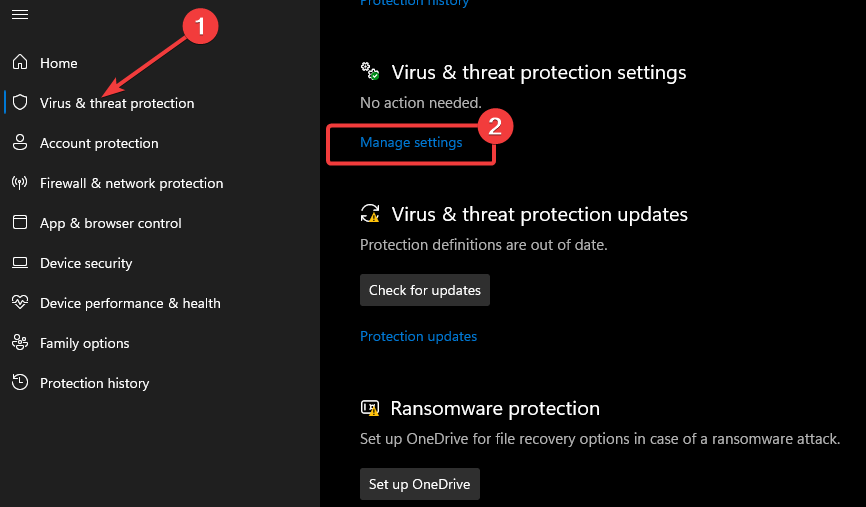
- Vieritä alas kohtaan Poikkeuksetja napsauta sitten Lisää tai poista poissulkemisia.
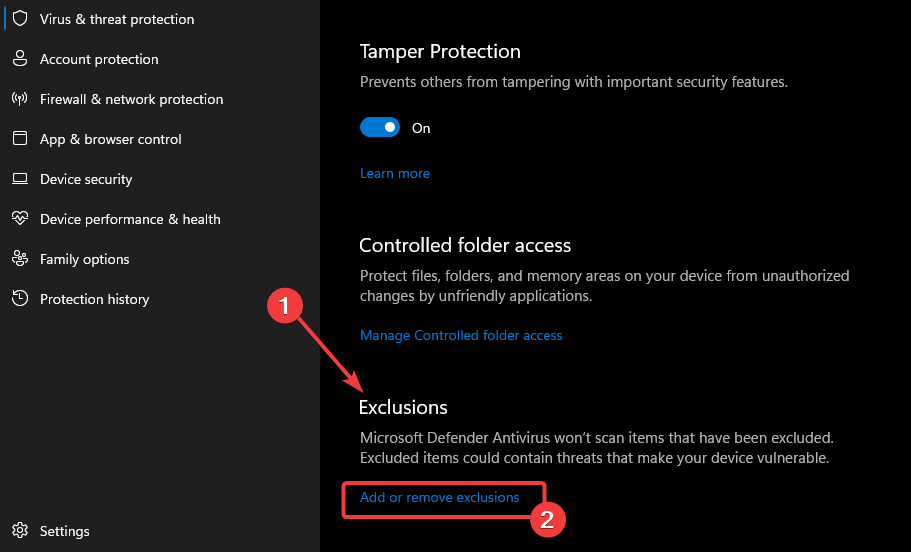
- Valitse +Lisää poissulkeminen ja lisää Vanguard Launcher.exe tiedosto.
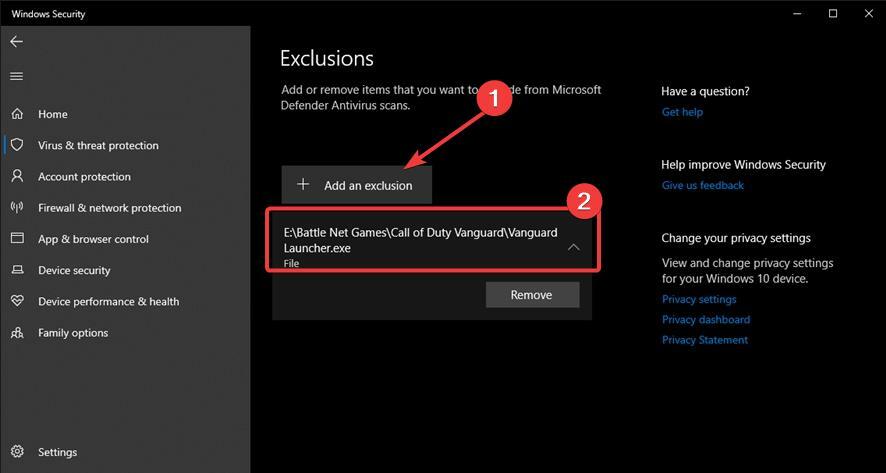
- Käynnistä peli uudelleen.
Nämä ovat parhaat korjaukset korkeaan pingiin ja viiveeseen Call of Duty Vanguardissa. Jos noudatat yllä olevia ohjeita, sinun pitäisi pystyä korjaamaan ongelma.
Call of Duty Vanguard Dev -virhe on toinen ongelma, jonka todennäköisesti kohtaat pelimatkasi aikana. Varmista, että luet linkitetyn oppaamme korjataksesi sen.
Meillä on myös yksityiskohtainen opas kuinka korjata hiiren viive Call of Dutyssa optimaalisen pelikokemuksen saavuttamiseksi.
Jätä ystävällisesti viesti alla olevaan kommenttiosaan, jos tämä artikkeli on hyödyllinen.
Onko sinulla edelleen ongelmia? Korjaa ne tällä työkalulla:
Sponsoroitu
Jos yllä olevat neuvot eivät ratkaisseet ongelmaasi, tietokoneessasi saattaa esiintyä syvempiä Windows-ongelmia. Suosittelemme lataamalla tämän tietokoneen korjaustyökalun (arvioitu erinomaiseksi TrustPilot.com-sivustolla) käsitelläksesi niitä helposti. Napsauta asennuksen jälkeen Aloita skannaus -painiketta ja paina sitten Korjaa kaikki.


